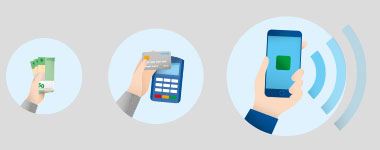Mobiles Bezahlen mit Google Pay™️
Mobil, sicher und schnell – überall wo kontaktloses Bezahlen möglich ist
Jetzt können Sie Google Pay mit unseren Visa Debit- und Kreditkarten verwenden. Zahlen Sie einfach und sicher per Android Phone oder Google Pay fähiger Smartwatch.
Ihre Vorteile
Vielseitig
Sicher
Einfach
Details zu Google Pay
Voraussetzungen
- LUKB Visa Debit Karte
- LUKB Kredit- oder Prepaid Karte
- Smartphones, Wearables und Tablets diverser Hersteller, welche das Betriebssystem
Android verwenden. Eine abschliessende Liste finden Sie unter folgendem Link.
Google Pay einrichten
Android Smartphone:
- Laden Sie das «Wallet» (App) im Google Play Store herunter
- Öffnen Sie die «Wallet» (App), tippen Sie unten rechts auf den Button «+ Zu Wallet hinzufügen». Wählen Sie anschliessend «Zahlungskarten» und folgen sie der Anleitung.
Android Smartwatch:
- Öffnen Sie das «Wallet» (App)
- Tippen Sie auf «Jetzt Starten»
- Richten Sie eine Displaysperre ein, falls Sie dies nicht bereits getan haben
- Wenn Sie Ihr Smartphone verwenden, folgen Sie dort den Anweisungen zum Hinzufügen einer Kredit- oder Debitkarte.
- Ihre Karte wird jetzt auf Ihrer Smartwatch angezeigt.
Alternativ für Kreditkarten: one App
- Öffnen Sie die one App.
- Wählen Sie in Ihrer Kartenübersicht den Menüpunkt «Google Pay – Jetzt aktivieren». Hierfür benötigen Sie die aktuellste Version der App.
- Folgen Sie den Anweisungen von Google, um die Aktivierung erfolgreich abzuschliessen. Fertig!
WICHTIG:
Die one App ermöglicht eine schnelle Aktivierung von Google Pay. Eine zusätzliche Installation der Google Wallet App ist hierfür nicht notwendig. Damit Google Pay jedoch verwendet werden kann, muss das Google Wallet heruntergeladen werden.
Tipp - Einstellung
Bei gewissen Herstellern von Android Geräten ist bei NFC die SIM-Wallet als Standard eingestellt. Mit dieser Einstellung funktioniert Google Pay nicht. Um Google Pay zu verwenden, muss bei NFC unter «Sichere Elementposition – HCE-Wallet» eingestellt werden.
Zusatzleistungen
- Eine unbegrenzte Zahl an Privatkundenkarten von Mastercard und Visa kann hinterlegt
werden.
Die häufigsten Fragen zu Google Pay
Wo und wie bezahle ich mit Google Pay?
Wo kann ich mit Google Pay bezahlen?
Sie können Google Pay verwenden, wo immer Sie eines dieser Symbole sehen:
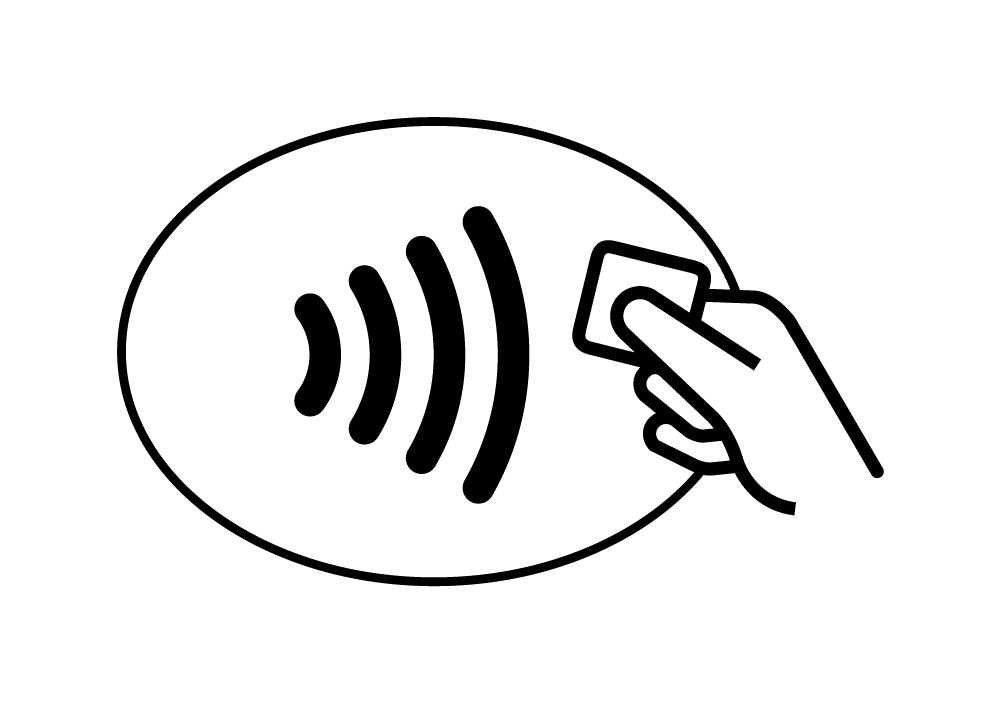
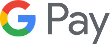
Mit Face ID (Gesichtserkennung) bezahlen
Tippen Sie auf das Display und halten Sie Ihr Gesicht gegen das Smartphone, um dieses zu entsperren. Halten Sie anschliessen die Rückseite des Smartphones einige Sekunden an das Zahlungsterminal.
Mit Touch ID (Fingerabdruck) bezahlen
Halten Sie Ihren Finger an den Fingerabdruckscanner (oder Display), um Ihr Smartphone zu entsperren. Halten Sie anschliessen die Rückseite des Smartphones einige Sekunden an das Zahlungsterminal.
Muss ich beim Zahlen mit Google Pay meinen PIN-Code für die Karte am Zahlterminal eingeben?
Nein, das ist nicht nötig.
Kann ich mehrere Karten für Google Pay aktivieren?
Ja, Sie können mehrere Karten für Google Pay aktivieren
Wie entferne ich eine Karte für Google Pay?
- Öffnen Sie die Google Play App.
- Tippen Sie rechts oben auf das Profilsymbol.
- Tippen Sie auf Zahlungen & Abos > Zahlungsmethoden > «Mehr Zahlungseinstellungen».
- Melden Sie sich bei Google Pay an, wenn Sie dazu aufgefordert werden.
- Tippen Sie unter der Zahlungsmethode, die Sie entfernen möchten, auf Entfernen > Entfernen.
oder
- Öffnen Sie die Google Wallet App.
- Tippen Sie auf die Karte die Sie entfernen möchten.
- Tippen Sie oben rechts auf die drei Punkte.
- Wählen Sie die Option «Zahlungsmethode entfernen».
Was ist der Unterschied zwischen Google Wallet und Google Pay
- Google Wallet ist eine sichere und private digitale Geldbörse. Sie können in Google Wallet schnell und einfach auf Zahlungskarten (Kreditkarte oder Visa Debit), Treuekarten (z.B. Migros Cumulus), Tickets, Schlüssel oder IDs zugreifen.
- Google Pay ist eine digitale Zahlungsmethode, mit dem Sie überall wo Google Pay als Zahlungsmethode akzeptiert ist, online, in Apps oder vor Ort an der Kasse bezahlen. Google Pay ist direkt in der Google Wallet App integriert.